Tipps & Tricks
Wir beantworten Ihre Fragen
Parallele Upgrade-Installation mit Windows 10
¯??? In c’t 25/2017 haben Sie verschiedene Wege zum Umstieg von Windows 7 auf Windows 10 beschrieben, doch der, den ich mir wünsche, war leider nicht dabei: eine Kombination aus Upgrade und Parallelinstallation. Ich möchte also gern mein altes Windows 7 weiterbetreiben und parallel eine von diesem Windows 7 auf Windows 10 aktualisierte Version. Geht das auch?
¯!!! Ja, aber es ist mit zusätzlichem Aufwand verbunden. Folgen Sie zuerst der Anleitung zum Upgrade, wandeln Sie also Windows 7 in Windows 10 um. Anschließend erzeugen Sie mit unserem Sicherungsskript c’t-WIMage (siehe ct.de/wimage) eine Sicherungskopie von Windows 10. Danach spielen Sie das mit Drive Image erstellte Windows-7-Image zurück und folgen nun der Anleitung zur Parallelinstallation, indem Sie eine freie Partition schaffen oder ein weiteres Laufwerk einbauen. Darauf installieren Sie aber nicht Windows 10 neu, sondern spielen das mit c’t-WIMage erzeugte Windows-10-Image zurück.
Zwei Imager brauchen Sie, weil Drive Snapshot Images beim Zurückspielen nicht als Parallelinstallation einrichten kann, was ja zusätzliche Handgriffe am Bootloader erfordert. c’t-WIMage hingegen erledigt die automatisch mit, vermag aber dafür nicht das alte Windows 7 zu sichern, weil dem noch wichtige Bestandteile fehlen. (axv@ct.de)
Windows 10: WLAN-Passwort löschen
¯??? Ich bin auf Dienstreise bei einer fremden Firma und dort in deren Gäste-WLAN, dessen Passwort sich täglich ändert. Gestern kam ich problemlos rein, doch heute kapiert die Windows-Installation auf meinem Notebook offenbar nicht, dass ein neues Passwort erforderlich ist, und versucht immer wieder vergeblich, mich mit dem gestrigen Passwort anzumelden. Und nun?
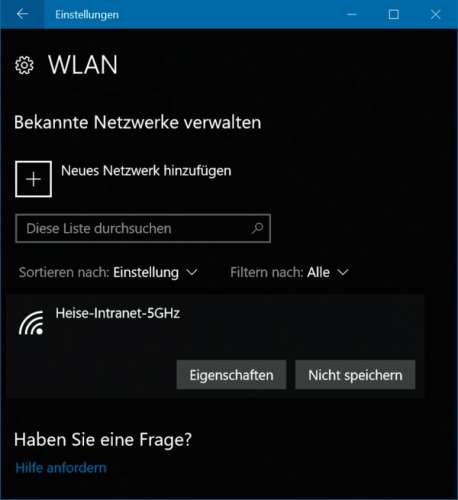
¯!!! Sie können Windows anweisen, das Kennwort wieder zu vergessen. Öffnen Sie die Einstellungen (Windows+I drücken) und darin „Netzwerk und Internet/WLAN“. Dort finden Sie den Link „Bekannte Netzwerke verwalten“, wo Sie auf den Namen des Gäste-WLAN und dann auf „Nicht speichern“ klicken. Dann werden Sie beim nächsten Anmeldeversuch wieder nach dem Passwort gefragt. (axv@ct.de)
HEVC-Decoder fehlt in Windows 10
¯??? Ich habe das letzte Windows-10-Upgrade (1709, „Fall Creators Update“) zum Anlass genommen, meinen PC mal von Grund auf neu aufzusetzen. Im Großen und Ganzen klappt alles, aber ich kann bestimmte Videos nicht wiedergeben und bekomme keine 4K-Inhalte von Netflix mehr auf den Schirm. Was habe ich vergessen?
¯!!! Vermutlich gar nichts: Im Unterschied zu früheren Windows-Versionen liefert Microsoft im aktuellen Windows 10 von Haus aus keinen HEVC-Decoder mehr mit. Sie können ihn kostenlos über den Store nachinstallieren; die benötigte App heißt „HEVC Video Extension“ (siehe ct.de/yk44).
Die Erweiterung unterstützt die hardwarebeschleunigte HEVC-Wiedergabe über aktuelle Grafikeinheiten und Grafikchips. HEVC-Videos werden dabei von den integrierten Grafikeinheiten der Intel-Prozessorserien Skylake (Core i-6000, nur 8 Bit), Kaby Lake (Core i-7000) sowie Kaby Lake Refresh und Coffee Lake (Core i-8000) dekodiert. Hinzu kommen die Grafikprozessoren auf Grafikkarten der Generationen AMD Radeon RX 400, RX 500 und RX Vega 56/64 sowie jene auf Nvidia-Grafikkarten der Serie GeForce GTX 1000 (Pascal) sowie die Modelle GeForce GTX 960 und GeForce GTX 950.
Falls der Store Ihnen die HEVC Video Extension nicht anbietet, hat vermutlich Windows Update über das Paket KB4041994 bereits einen HEVC-Codec installiert. Nach welchem Muster Microsoft die Rechner auswählt, auf denen das passiert, ließ sich bislang nicht in Erfahrung bringen. Sollte der Patch auf Ihrem Rechner schon vorhanden sein, steht jedenfalls der HEVC-Wiedergabe nichts im Weg und die Extension sollte unnötig sein. (mfi@ct.de)
HEVC Video Extension: ct.de/yk44
Bessere Grafikkarte im Aldi-Ryzen-PC
¯??? Wegen des günstigen Preises konnte ich dem Aldi-PC Medion Akoya P56000 mit AMD Ryzen nicht widerstehen, aber jetzt ist mir die abgespeckte Radeon RX 560 mit nur 2 GByte doch zu lahm. Kann ich eine GeForce 1050 Ti nachrüsten?
¯!!! Ja. Die PCIe-x16-Grafikkarte im Akoya P56000 (MD 34030) lässt sich leicht austauschen. Allerdings hat das Netzteil kein „PCI-Express-Kabel“: Die Grafikkarte muss mit der Stromversorgung aus dem PCIe-Slot auskommen, darf also keine zusätzlichen sechs- oder achtpoligen Stromanschlüsse haben.
Das trifft beispielsweise auf die „Zotac GeForce GTX 1050 Ti Mini 4GB GDDR5“ (ZT-P10510A-10L) zu, die wir auch für unseren PC-Bauvorschlag mit Ryzen 3 in c’t 26/2017 verwendet haben. Sie lief problemlos im Medion Akoya P56000, der Treiber via Windows Update beschaffte. Damit brachte die GeForce GTX 1050 Ti 6804 Punkte im 3DMark Fire Strike, also rund 30 Prozent mehr als die eingebaute Radeon RX 560 mit nur 2 GByte und 896 Shadern. Allerdings steigt damit der Preis des Aldi-PC auch von 600 auf 750 Euro. (ciw@ct.de)
Windows 10 plötzlich schwarz-weiß
¯??? Ich habe gerade hektisch über die Tastatur gewischt und plötzlich ist mein Windows komplett schwarz-weiß. Am Monitor liegts nicht: Die Farbeinstellung ist korrekt und ein anderer PC zeigt auf ihm ein farbiges Bild.

¯!!! Sie haben vermutlich aus Versehen die Tastenkombination Strg+Windows+C gedrückt, die in Windows 10 seit Version 1709 den neuen Farbfilter „Graustufe“ aktiviert. Zum Deaktivieren drücken Sie die Tastenkombi einfach erneut. Den Konfigurationsdialog für die Farbfilter (es gibt noch einige mehr, etwa für Grün-, Rot- und Blaublindheit) finden Sie in den Einstellungen (Windows+I drücken) unter „Erleichterte Bedienung/Farbe und hoher Kontrast“. (axv@ct.de)
Photoshop Elements aktivieren
¯??? Ich habe Photoshop Elements 14 gekauft und bin zufrieden mit dem Programm. Aber seit einigen Wochen bekomme ich immer die Meldung „Ihre Testversion ist abgelaufen“. Dann werde ich aufgefordert, das Produkt zu lizenzieren. Wenn ich dann die Seriennummer eingebe, öffnet sich ein Fenster mit der Meldung „Überprüfe Lizenz“ und schwupps stehe ich wieder am Anfang.
¯!!! Anscheinend findet Photoshop Elements den Weg nach draußen nicht. Sie müssen dem Programm also ermöglichen, mit dem Lizenzserver von Adobe zu kommunizieren. Zunächst beenden Sie über den Task-Manager alle Adobe-Prozesse. Sie erreichen ihn über die Tastenkombination Strg+Umschalt+Esc.
Anschließend wählen Sie den Ausführen-Befehl. Dazu verwenden Sie entweder das Tastenkürzel Windows+R oder Sie drücken die Windows-Taste und tippen bei geöffnetem Startmenü „Ausführen“. Im betreffenden Dialog geben Sie „AppData“ ein und wechseln im Windows-Explorer-Fenster zum Pfad AppData\Local\Adobe\OOBE. Dort löschen Sie die Datei Opm.db. Es handelt sich dabei um eine SQLite-Datenbank-Datei mit Installationsinformationen für den Adobe Application Manager. Wenn Sie ungern Systemdateien löschen, können Sie diese auch einfach umbenennen. Beim nächsten Programmstart erzeugt der Application Manager eine neue Datenbank.
Als Nächstes deaktivieren Sie eine etwaige in Windows eingestellte Umleitung über Proxy-Server. Gehen Sie dazu mit der Tastenkombination Windows+I in die Windows-Einstellungen. Hier wählen Sie „Netzwerk und Internet“ und anschließend „Proxy“. Stellen Sie dort sicher, dass der Schalter für „Einstellungen automatisch erkennen“ aktiviert ist. Alles andere deaktivieren Sie, insbesondere die Schalter für „Setupskript verwenden“ und „Proxyserver verwenden“.
Versuchen Sie nun, Photoshop Elements zu starten und das Programm zu aktivieren. Wenn das immer noch nicht funktioniert, löschen Sie in der Systempartition unter „Programme (x86)“ unter „Common Files\Adobe“ den Ordner „Adobe Application Manager“. (akr@ct.de)
Excel rechnet nicht mit Datum vor 1900
¯??? Normalerweise erkennt Excel Datumseingaben automatisch und formatiert die Zellen so, dass man mit ihnen rechnen kann. In einer Liste mit Geburtsdaten historischer Personen klappt das aber nicht, wenn das Datum vor dem 1. Januar 1900 liegt. Die Zellen kann ich auch nicht manuell als Datum formatieren. Daher kann ich zum Beispiel nicht ausrechnen, wie alt die Person heute wäre. Was läuft da schief?
¯!!! Excel verhält sich so, wie Microsoft es vorgesehen hat. Die Zeitrechnung beginnt in Excel nämlich erst am 1. 1. 1900, alle Datumsangaben davor werden als Text formatiert. Das Datum selbst speichert Excel als laufende Zahl, beginnend mit dem 1. Januar 1900. Diesen Wert zeigt Excel an, wenn Sie das Zellformat in „Zahl“ ändern. Da Excel im Unterschied zu LibreOffice Calc bei Datumsangaben keine negativen Werte unterstützt, kann es mit Daten vor dem Jahr 1900 nicht umgehen.
In diesem Fall muss man einen anderen Weg einschlagen. Da jedes Jahr alle 400 Jahre gleich ist, kann man zum tatsächlichen Datum 400 Jahre oder ein Vielfaches davon addieren – auch bei Datumswerten ab dem 1. 1. 1900. Will man eine Differenz zwischen zwei Datumsangaben berechnen, muss man bei beiden Werten dieselbe Anzahl Jahre hinzuaddieren.
Da in einer Liste mit Geburtsdaten die tatsächlichen Werte stehen sollten, behilft man sich am besten mit einer zusätzlichen Spalte, in der man die berechenbaren Datumsangaben speichert. Das Datum selbst können Sie mit der Formel
=DATUM(RECHTS(A1;4) + 400; :
.TEIL(A1;4;2); LINKS(A1;2))
umrechnen; in diesem Fall steht das Datum in Zelle A1.
Wenn Sie die Formel auf alle Zellen einer Spalte anwenden, müssen diese als Text formatiert sein – andernfalls funktioniert die Formel nicht bei Datumsangaben ab dem 1. 1. 1900. Das Textformat können Sie zum Beispiel dadurch erzwingen, dass Sie dem Datum ein Hochkomma voranstellen. (db@ct.de)
macOS: Verstopfte Schlüsselbundverwaltung
¯??? Der System-Schlüsselbund meines Macs enthält Hunderte von Zertifikaten mit dem Namensmuster „fde3:711c:639e:9d:dc:4e:6a:ec“, die im Sekundentakt erzeugt worden sind. Sie sind zwar allesamt abgelaufen, aber jedes Mal, wenn ich diesen Bereich in der Schlüsselbundverwaltung öffne, läuft der Mac heiß und die Schlüsselbundverwaltung reagiert anschließend sehr träge. Das Verhalten lässt sich nur durch einen Neustart beenden. Gibt es Abhilfe?
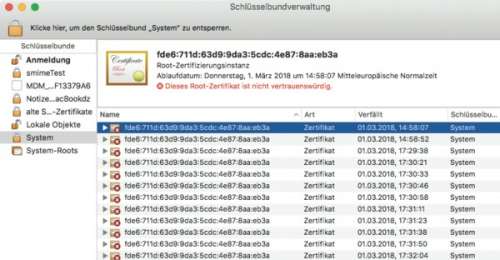
¯!!! Diese Zertifikate hat anscheinend ein amoklaufender Prozess erzeugt, vermutlich im Zusammenspiel mit Apples VPN-Dienst Back-2-My-Mac – man kann sie ohne Weiteres löschen. Für den Fall, dass etwas schiefgeht, sollten Sie trotzdem ein Backup des System-Schlüsselbunds haben; ein Time-Machine-Backup genügt.
In der Schlüsselbundverwaltung ist das Löschen ein langwieriges Unterfangen, weil man darin für jedes einzelne Zertifikat das Administratorpasswort eingeben muss. Einfacher geht es per Kommandozeile:
security find-certificate -a -Z :
.-c "fde3:711c:639e:9d:dc:4e:6a:ec" |:
. sudo awk '/SHA-1/{system("security :
.delete-certificate -Z "$NF)}'
Dieser Befehl löscht nach einmaliger Eingabe des Administratorpassworts alle Zertifikat- und Schlüsselpaare in einem Rutsch.
Im ersten Teil, der bis zur Pipe (|) geht, lässt man den Befehl security alle Zertifikate anhand des eingegebenen Namens (Optionen -a und -c) suchen und gibt den jeweiligen SHA-1-Hash an awk weiter. awk löscht die Zertifikate anhand der übermittelten Hash-Werte. Bei mehreren Hundert Paaren kann das einige Minuten dauern. (dz@ct.de)
Windows Server 2016 vom USB-Stick installieren
¯??? Mein Server hat kein optisches Laufwerk und ich möchte Windows Server 2016 vom USB-Stick installieren. Dazu wollte ich das ISO-Image mit dem Windows-Server-Setup auf einen Stick entpacken. Doch das klappt nicht, weil die Datei „install.wim“ mit 5,65 GByte zu groß ist für FAT32. Von einem NTFS-formatierten Stick bootet wiederum der Server nicht. Was kann ich tun?
¯!!! Die Spezifikation fürs UEFI-BIOS verlangt nur FAT- und FAT32-formatierte USB-Massenspeicher als Bootmedien. Manche modernen Mainboards können auch von NTFS-formatierten Medien booten. Falls das bei Ihnen nicht klappt, können Sie die Datei install.wim mit dem eingebauten Windows-Befehl dism in zwei kleinere Teile zerlegen. Anders als noch das Installationsprogramm für Windows 8.1 kommt das Setup von Server 2016 damit zurecht. Ein Partitionieren des Boot-Mediums, wie wir es in c’t 24/2015 auf Seite 154 beschrieben haben, ist somit nicht mehr nötig.
Entpacken Sie das ISO-Paket mit den Installationsdateien für Windows Server 2016 in ein temporäres Verzeichnis, beispielsweise C:\Temp. Verschieben Sie install.wim per Explorer von C:\Temp\sources\install.wim nach C:\Temp\install.wim. Starten Sie dann eine Eingabeaufforderung „Als Administrator“. Der Befehl
dism /Split-Image :
./ImageFile:C:\Temp\install.wim :
./SWMFile:C:\Temp\sources\install.swm:
. /FileSize:3700
erzeugt nun die beiden Dateien install.swm und install2.swm im richtigen Unterverzeichnis. Nachdem dism fertig ist, löschen Sie die install.wim.
Anschließend kopieren Sie den gesamten Inhalt von C:\Temp auf einen zuvor FAT32-formatierten und bootfähigen USB-Stick. Wie Sie einen solchen Stick erzeugen, haben wir unter anderem in c’t 25/2013 auf Seite 196 beschrieben. Die Kurzfassung: diskpart starten, den richtigen Stick mit lis dis suchen. Falls der Stick die Disk-Nummer 3 hat, geht es so weiter:
sel dis 3
cle
cre par pri
act
for fs=fat32 quick
ass
Vorsicht, der Stick wird komplett gelöscht! Achten Sie auch deshalb darauf, nicht die falsche Disk-ID zu wählen! (ciw@ct.de)
